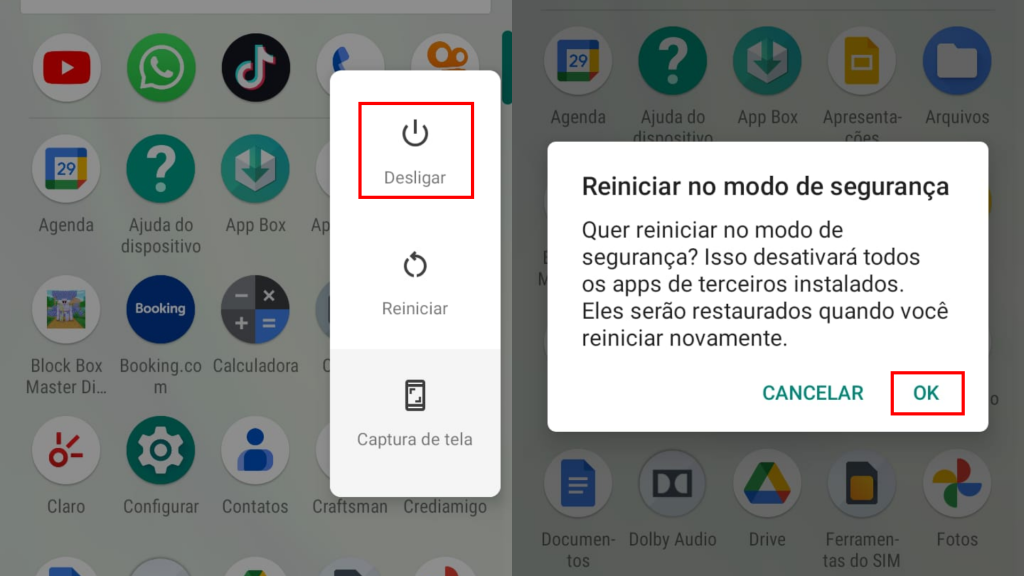ANDROID
- Preencha o campo Identidade com seu siape e/ou matricula e/ou CPF
- Preencha o campo Senha com a senha utilizado nestes sistemas
- Em Certificado de CA selecione Não validar
- Clique em Conectar
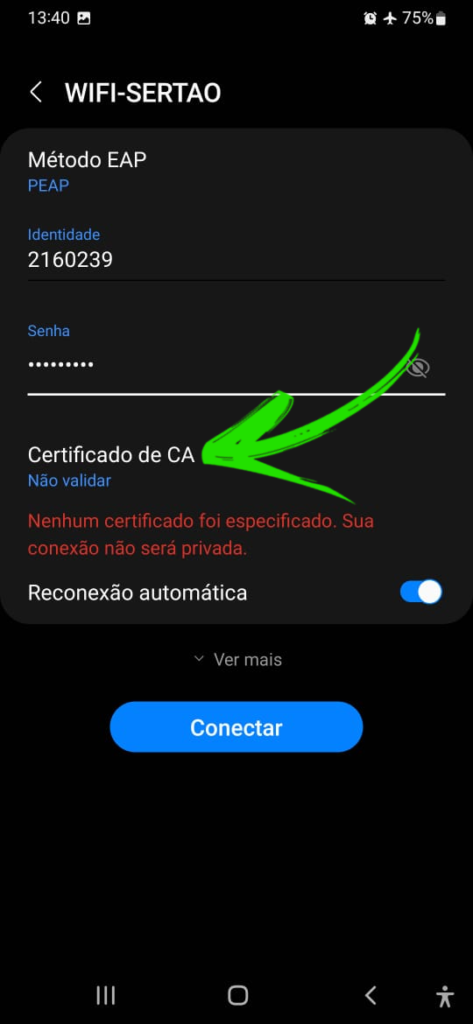
SIGA AS ORIENTAÇÕES ABAIXO CASO OCORRA PROBLEMAS NA CONEXÃO E SEU CELULAR SE ENCAIXE:
– ANDROID 11
– MOTOROLA LINHA “G”
Escaneie o QRCODE abaixo para o download da CA:
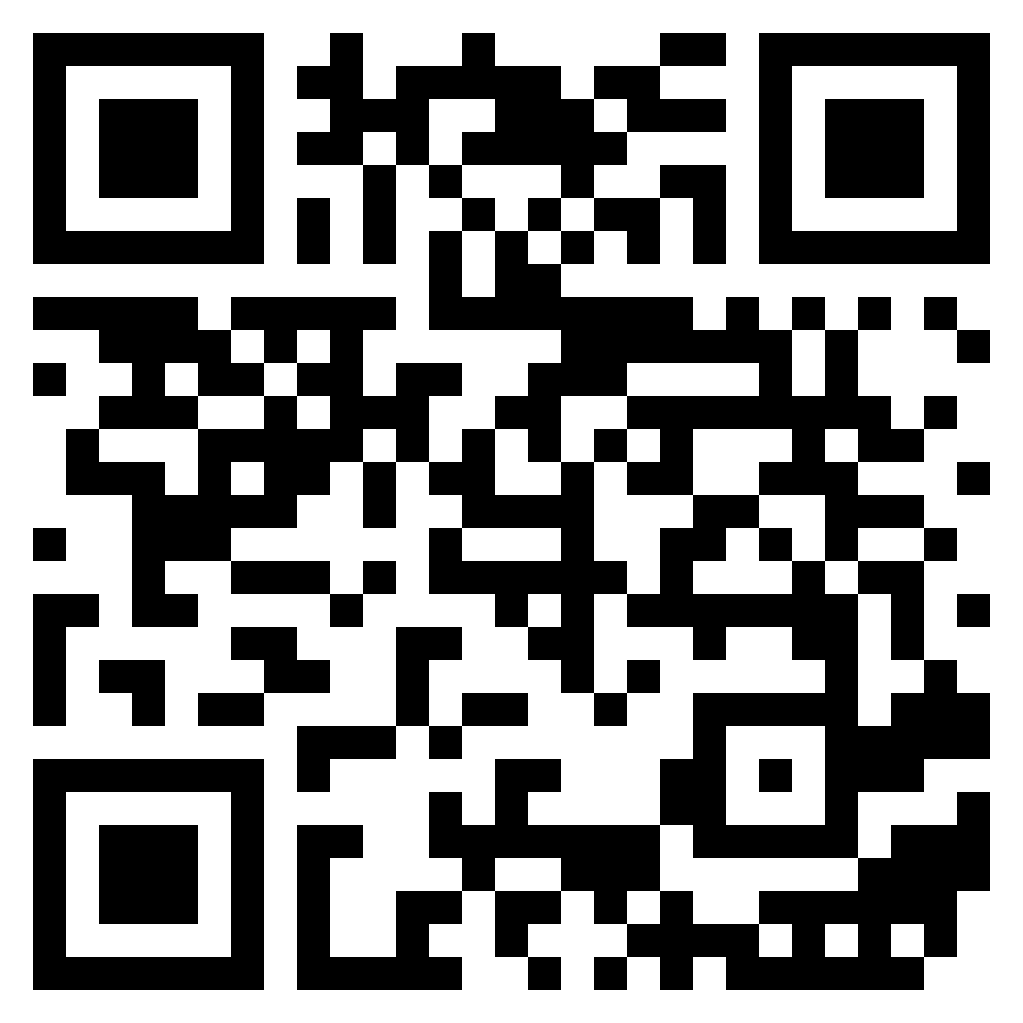
Link para download: https://wapt.sertao.ifrs.edu.br/wapt/ca.pem
- Acesse o aplicativo configurações
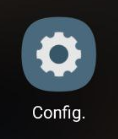
- Selecione Segurança > Avançado
- Selecione Criptografia e Credenciais
- Selecione Instalar Certificados do armazenamento
- Selecione o certificado baixado anteriormente
- Marque a opção CERTIFICADO WIFI
- Pronto!
Após isso acesse a rede WIFI-SERTAO e configure:
- Preencha o campo Identidade com seu login utilizado nos computadores ou moodle
- Preencha o campo Senha com a senha utilizado nestes sistemas
- Em Certificado de CA selecione o certificado instalado anteriormente
- Em Dominio coloque SERTAO SERVER CA
- Clique em Conectar
FAQ – DUVIDAS FREQUENTES
1. Após conectar na rede WIFI-SERTAO aparece a mensagem: “nao é possivel acessar o servidor dns particular”?
R: Busque pela opção “DNS privado” e marque “desabilitado”.
2. Ao clicar em conectar, logo aparece a mensagem que “não pode conectar na rede”?
R: Pode ser bloqueio de algum aplicativo. Reinicie seu smartphone em mode segurança.
- Aperte e segure o botão de “Ligar/Desligar” até você ver as opções de desligar e reiniciar;
- Agora aperte e segure no botão de desligar para ativar um pop up perguntando se você deseja reiniciar o dispositivo em modo de segurança;
- Pressione “Ok”.